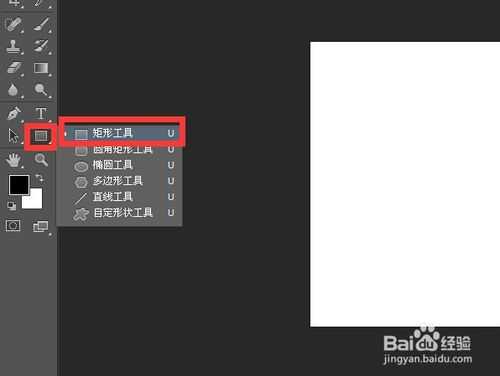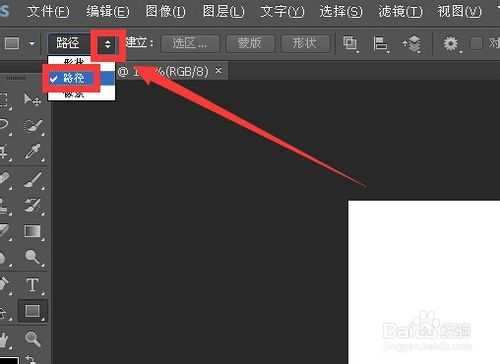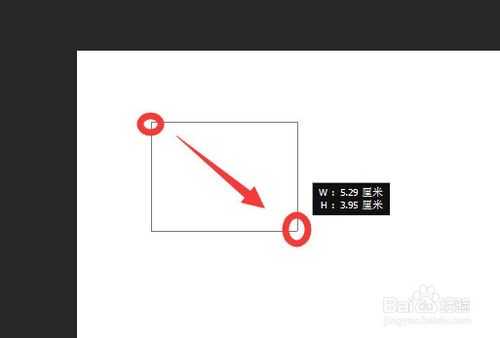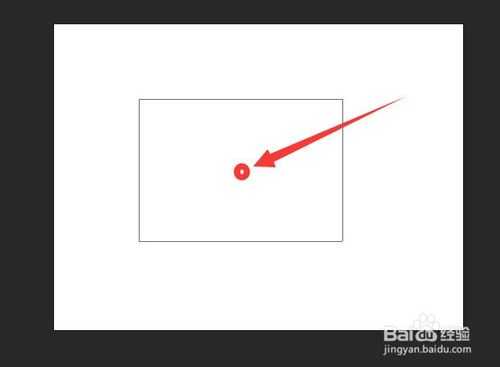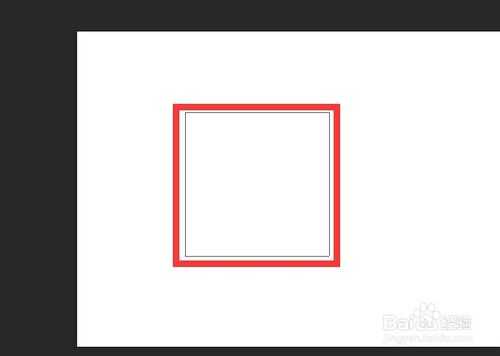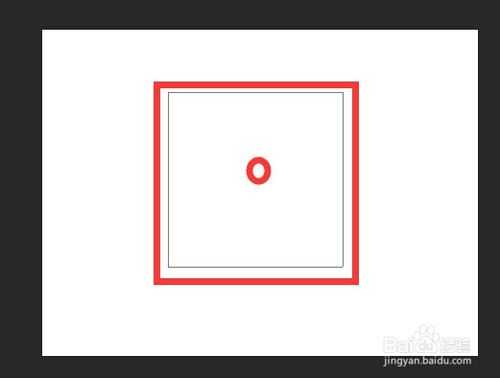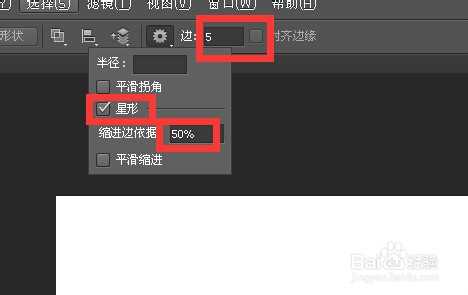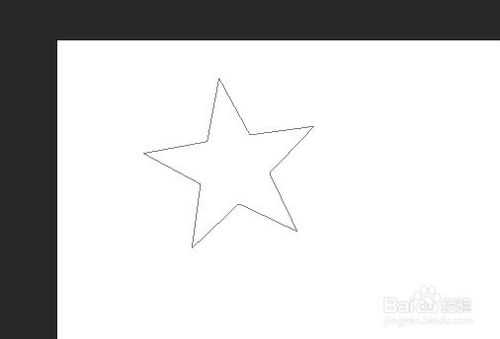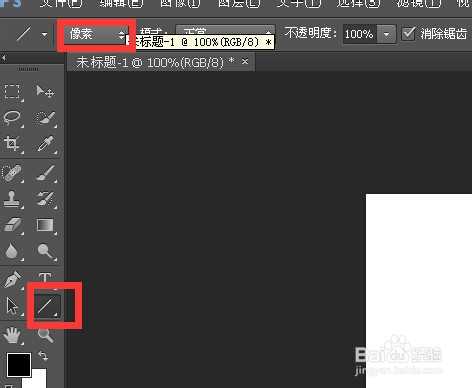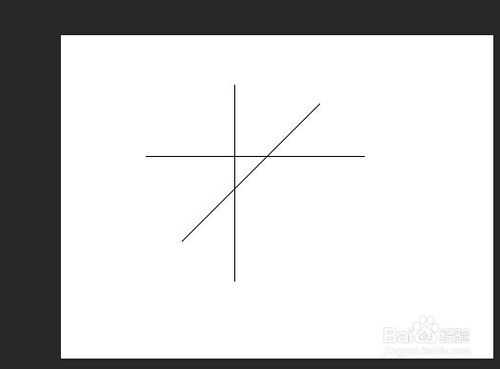铁雪资源网 Design By www.gsvan.com
photoshop中用形状工具绘制路径的技巧介绍,希望能对大家有所帮助!
工具/原料
photoshop 电脑
方法/步骤
1、用photoshop新建一个文件 然后长按工具栏上的形状工具 在弹出的菜单中点击矩形工具
2、在属性栏中选择路径
3、在工作界面中点按鼠标并拖动 松开鼠标会建立一个矩形路径
4、如果按住alt键 按住鼠标并拖动 然后松开鼠标会建立一个从中心点建立的矩形路径
5、如果按住shift键 按住鼠标并拖动 然后松开鼠标会建立一个正方形路径
6、同时按住shift和alt键 按住鼠标并拖动 然后松开鼠标会建立一个从中心点建立的正方形路径
7、工具栏上选择多边形工具 然后在属性栏边5 星形 缩进编剧50%
8、在工作界面可以拖出一个五角星
9、在属性栏上选择像素 工具栏点击直线工具
10、此时可以在工作界面建立直线
以上就是photoshop形状工具绘制路径的方法及技巧介绍,希望能对大家有所帮助!
铁雪资源网 Design By www.gsvan.com
广告合作:本站广告合作请联系QQ:858582 申请时备注:广告合作(否则不回)
免责声明:本站文章均来自网站采集或用户投稿,网站不提供任何软件下载或自行开发的软件! 如有用户或公司发现本站内容信息存在侵权行为,请邮件告知! 858582#qq.com
免责声明:本站文章均来自网站采集或用户投稿,网站不提供任何软件下载或自行开发的软件! 如有用户或公司发现本站内容信息存在侵权行为,请邮件告知! 858582#qq.com
铁雪资源网 Design By www.gsvan.com
暂无photoshop形状工具绘制路径的方法及技巧介绍的评论...